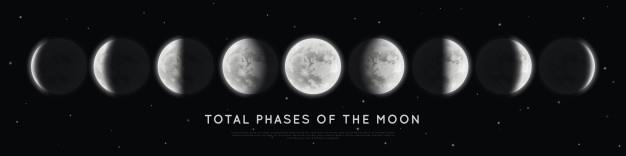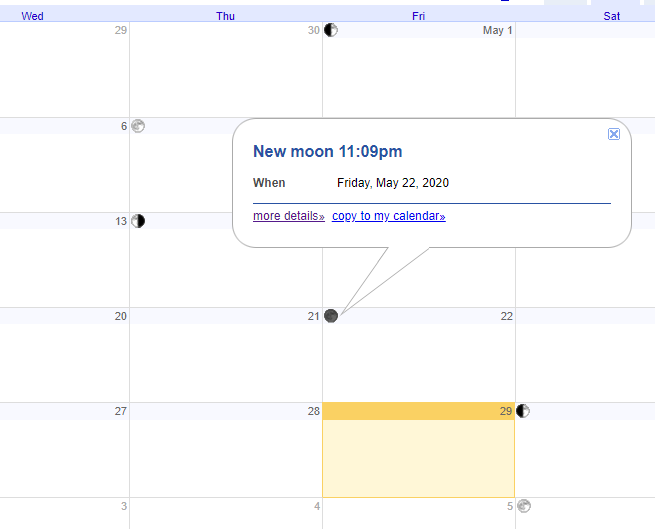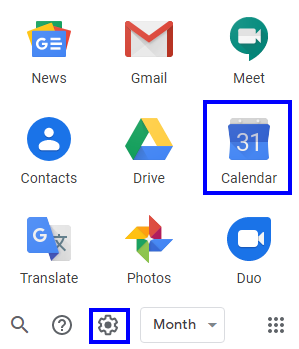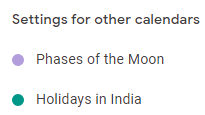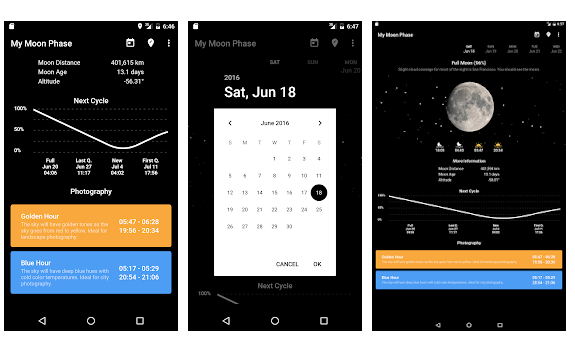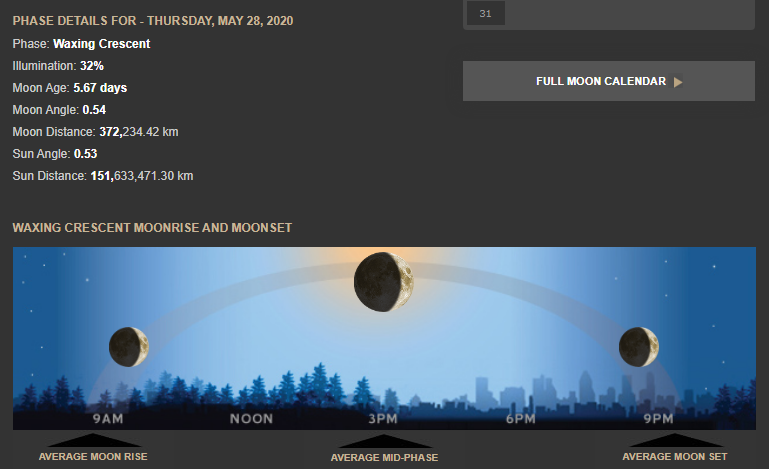Η Σελήνη υπάρχει από την αρχή του χρόνου, και έτσι οι διαφορετικές φάσεις μας γοήτευσαν από τότε που ξέραμε τι συνέβη. Πολλοί άνθρωποι σε όλο τον κόσμο παρατηρούν αυτές τις φάσεις της σελήνης, καθώς ο καθένας έχει διαφορετικό λόγο για να το κάνει. Οι περισσότεροι από εμάς ακολουθούμε το πρόγραμμα της σελήνης για θρησκευτικούς σκοπούς. Ενώ οι αστρολόγοι προβλέπουν το μέλλον, οι μετεωρολόγοι προσπαθούν να προβλέψουν τις καιρικές αλλαγές και την εμφάνιση παλίρροιες που είναι ευεργετικές για την εκμετάλλευση της παλιρροιακής ενέργειας. Τέλος, οι αστρονόμοι παρατηρούν το χρονοδιάγραμμα της σελήνης για την έρευνά τους. Σχεδόν ξέχασα ότι θα μπορούσατε επίσης να παρακολουθείτε το ημερολόγιο της πανσελήνου για να προγραμματίσετε ένα φεγγαρόλουστο δείπνο με κάποιον ειδικό. Ας μάθουμε λοιπόν πώς να ενσωματώνουμε το ημερολόγιο φάσεων της Σελήνης στο Ημερολόγιο Google.
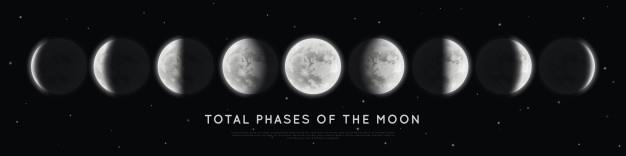
Ευγενική προσφορά εικόνας: Freepik
Διαβάστε επίσης: Πράγματα που πρέπει να γνωρίζετε για το Ημερολόγιο Google
Πώς να ενεργοποιήσετε το Ημερολόγιο Φάσης της Σελήνης στο Ημερολόγιο Google;
Οι περισσότεροι από εμάς χρησιμοποιούμε καθημερινά το Ημερολόγιο Google για να ρυθμίσουμε ραντεβού, εκδηλώσεις, υπενθυμίσεις και να ελέγξουμε τις διακοπές μας. Και τώρα, αφού ενεργοποιήσετε το ημερολόγιο φάσης της σελήνης, μπορείτε επίσης να μάθετε για την τρέχουσα φάση της σελήνης. Εδώ είναι τα βήματα για να το κάνετε:
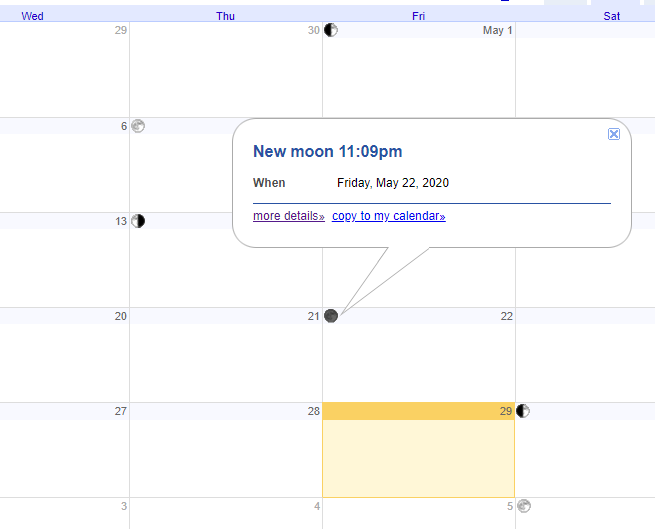
Βήμα 1 . Εκκινήστε το Ημερολόγιο Google σε οποιοδήποτε πρόγραμμα περιήγησης στον υπολογιστή σας και κάντε κλικ στο εικονίδιο Gear/Cog στην επάνω δεξιά ενότητα και από το αναπτυσσόμενο μενού επιλέξτε Ρυθμίσεις.
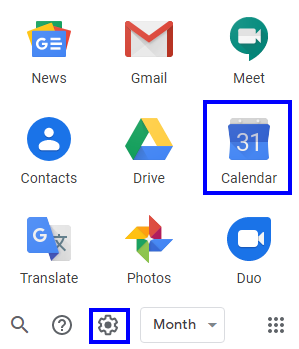
Βήμα 2. Στις καρτέλες Ρυθμίσεις, κάντε κλικ στο Προσθήκη ημερολογίου από τη λίστα επιλογών που αναφέρεται στην αριστερή πλευρά.
Βήμα 3 . Μόλις κάνετε κλικ στο Προσθήκη ημερολογίων, θα εμφανιστούν περαιτέρω επιλογές από τις οποίες πρέπει να επιλέξετε «Αναζήτηση ημερολογίων ενδιαφέροντος».
Βήμα 4. Κάντε κλικ μία φορά στη δεξιά πλευρά του παραθύρου και μετακινηθείτε προς τα κάτω μέχρι να εντοπίσετε τις "Φάσεις της Σελήνης". Τοποθετήστε ένα σημάδι στο πλαίσιο ελέγχου δίπλα του. Μπορείτε επίσης να κάνετε προεπισκόπηση πώς θα φαίνεται το ημερολόγιο φάσεων της σελήνης κάνοντας κλικ στο εικονίδιο Eye.
Βήμα 5 . Μόλις τοποθετήσετε ένα σημάδι στο πλαίσιο ελέγχου, παρατηρήστε ότι κάτω από την επικεφαλίδα "Ρύθμιση για άλλα ημερολόγια στο αριστερό παράθυρο, θα δείτε μια νέα καταχώρηση με τίτλο "Φάσεις της Σελήνης".
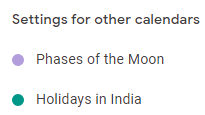
Με αυτόν τον τρόπο, θα βρείτε μια καταχώρηση της τρέχουσας φάσης της σελήνης μια συγκεκριμένη ημέρα, υποδεικνύοντας ότι το ημερολόγιο φάσης της σελήνης έχει ενσωματωθεί στο Ημερολόγιο Google σας.
Διαβάστε επίσης: Ποιες είναι οι καλύτερες εναλλακτικές λύσεις για το Ημερολόγιο Google;
Πώς να ελέγξετε το ημερολόγιο της Πανσελήνου στο smartphone σας;
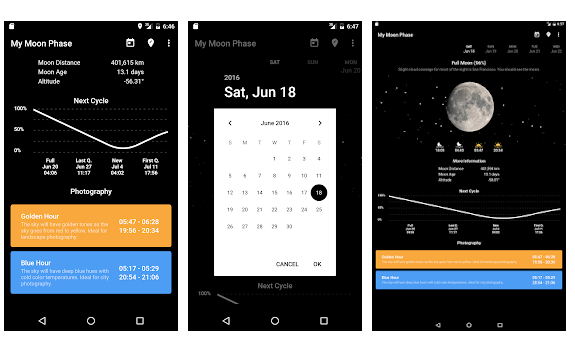
Ευγενική προσφορά εικόνας: Google PlayStore
Δυστυχώς, προς το παρόν, το ημερολόγιο Google στο smartphone σας δεν μπορεί να εμφανίσει το Ημερολόγιο φάσεων της Σελήνης σε Android και iOS. Για αυτό, ίσως χρειαστεί να χρησιμοποιήσουμε μια εφαρμογή τρίτου μέρους που μπορεί να εμφανίσει το ημερολόγιο της πανσελήνου και να μας ενημερώσει για το τρέχον πρόγραμμα της σελήνης. Υπάρχουν μερικές εφαρμογές που μπορούν να σας βοηθήσουν με την τρέχουσα φάση της σελήνης:
- Ημερολόγιο Phases of the Moon και δωρεάν ταπετσαρία. Android
- Η Σελήνη: Ημερολογιακές φάσεις της Σελήνης. iOS
- My Moon Phase – Σεληνιακό Ημερολόγιο & Φάσεις Πανσελήνου. Android || iOS
Διαβάστε επίσης: Τι είναι το Google Discover Feed και πώς μπορείτε να το διαχειριστείτε;
Πώς να ελέγξετε την τρέχουσα φάση της Σελήνης και το πλήρες πρόγραμμα της Σελήνης στο Διαδίκτυο;
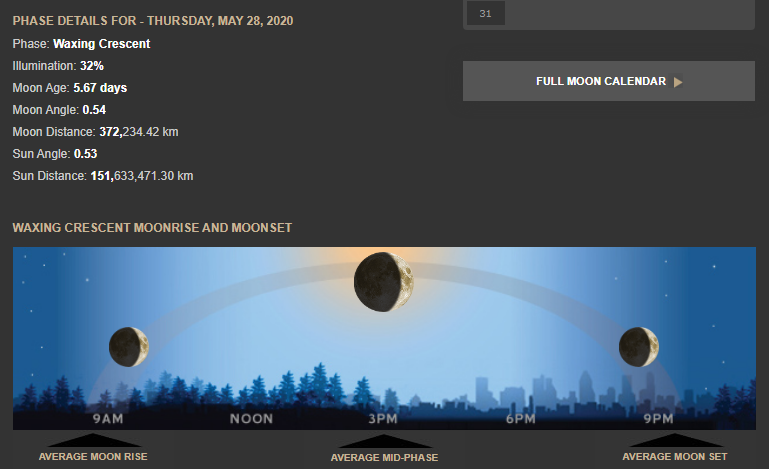
Ευγενική προσφορά εικόνας: Moongiant.com
Αν θέλετε να μάθετε για το επόμενο πρόγραμμα χωρίς φεγγάρι ή πανσέληνο για να σχεδιάσετε κάτι και δεν θέλετε να εγκαταστήσετε μια εφαρμογή ή να ενσωματώσετε το ημερολόγιο φάσεων της σελήνης, τότε εδώ μερικοί ιστότοποι που μπορούν να πουν για την τρέχουσα φάση της σελήνης στο διαδίκτυο:
- Time and Date.com : - Ένας από τους καλύτερους ιστότοπους που θα σας ενημερώσει για την ώρα, την ημερομηνία, τον καιρό, τις φάσεις του Ήλιου/Σελήνης, την εξοικονόμηση φωτός της ημέρας και πολλά άλλα.
- Stardate.org : - Αυτός ο ιστότοπος είναι αφιερωμένος στην Παρατήρηση των Άστρων και έχει πολλές πληροφορίες για όλα τα ουράνια σώματα, συμπεριλαμβανομένου του προγράμματος της σελήνης και του ημερολογίου της πανσελήνου.
- Moongiant.com :- Αυτός είναι ένας απλός ιστότοπος που εξηγεί λεπτομέρειες σχετικά με την τρέχουσα φάση της σελήνης, όπως την τρέχουσα ηλικία της νέας σελήνης, τη γωνία, τη γωνία του ήλιου και την απόσταση από τον ήλιο και τη γη.
Διαβάστε επίσης: Μπορώ να προσθέσω ταινίες και τηλεοπτικές εκπομπές στη λίστα παρακολούθησης της Google;
Μπόνους: Αναλογικά ρολόγια που υποδηλώνουν τις τρέχουσες φάσεις της Σελήνης
Ευγενική προσφορά εικόνας: Ρολόγια MonoChrome
Όταν νομίζατε ότι τα αναλογικά ρολόγια απομακρύνονταν από την κύρια αγορά μετά την καινοτομία των έξυπνων ρολογιών, ιδίως του φανταστικού Apple Watch, υπάρχει κάτι που έχουν αναπτύξει αυτά τα ρολόγια, και αυτό υποδηλώνει την τρέχουσα φάση της σελήνης.
Ένα ρολόι φάσης σελήνης εμφανίζει την τρέχουσα φάση της σελήνης ακριβώς όπως τη βλέπετε στον ουρανό. Υπάρχει μια μινιατούρα εκδοχή διαφορετικών φάσεων της σελήνης που κινούνται κυκλικά σε ένα άνοιγμα στον επιλογέα. Μερικά από τα αρκετά ακριβά ρολόγια φεγγαριού είναι:
- Rolex Cellini Moonphase: Ένα από τα πιο κομψά ρολόγια που έχουν σχεδιαστεί καθώς είναι Rolex.
- Andreas StrehlerPapillonSauterelle à Lune Exacte: Διαφημίστηκε ως το πιο ακριβές ρολόι σε φεγγάρι που έγινε ποτέ.
- Jaeger-LeCoultreDuometreSpherotourbillon Moon: Αυτό το ρολόι έχει περιστρεφόμενη σφαίρα tourbillon για να ακυρώσει τις επιπτώσεις της βαρυτικής δύναμης της γης.
Διαβάστε επίσης: Πώς να χρησιμοποιήσετε την εφαρμογή Ημερολόγιο από τη γραμμή εργασιών στα Windows 10
Η τελευταία λέξη για το πώς να ενεργοποιήσετε το ημερολόγιο φάσης της Σελήνης στο Ημερολόγιο Google;

Σημείωση: Ένα δείπνο με φεγγάρι είναι δυνατό μόνο τη νύχτα με πανσέληνο με καθαρό ουρανό.
Αυτό ολοκληρώνει το ταξίδι μας στις διάφορες μεθόδους προσδιορισμού της τρέχουσας φάσης της σελήνης και ενσωμάτωσης του ημερολογίου φάσης της σελήνης μαζί με το ημερολόγιο Google. Οι διαδικτυακοί ιστότοποι είναι ο ευκολότερος τρόπος εξαγωγής του προγράμματος της σελήνης από τα ημερολόγια της πανσελήνου και δεν χρειάζεται να εγκατασταθούν στο σύστημά σας. Εάν ζητάτε συχνά να γνωρίζετε τις φάσεις της σελήνης, τότε μπορείτε να εγκαταστήσετε μια εφαρμογή στο Smartphone σας.
Ακολουθήστε μας στα μέσα κοινωνικής δικτύωσης – Facebook και YouTube . Για τυχόν απορίες ή προτάσεις, ενημερώστε μας στην παρακάτω ενότητα σχολίων. Θα θέλαμε να επικοινωνήσουμε μαζί σας με μια λύση. Δημοσιεύουμε τακτικά τις συμβουλές και τα κόλπα μαζί με απαντήσεις σε κοινά ζητήματα που σχετίζονται με την τεχνολογία.
Προτεινόμενη ανάγνωση:
Πώς να μεταφέρετε τις καταχωρίσεις του ημερολογίου σας από το iOS στο Android
5 καλύτερες εφαρμογές ημερολογίου για Android 2020